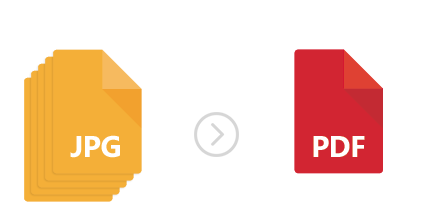Зміст
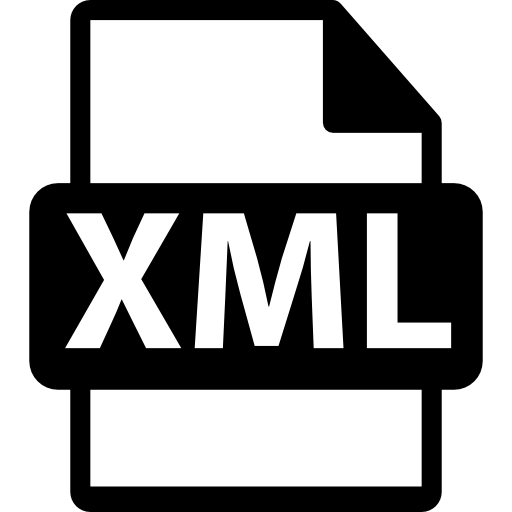
В даний час користувачам доводиться працювати з великою кількістю документів, багато з яких мають різні розширення, а значить, не кожна програма зможе відкрити файл того чи іншого формату.
У якій програмі відкрити XML
Так, розширення XML– текстовий файл в XML (eXtensible Markup Language) – мова розмітки, який описує документ і поведінку програми, яка читає документ. Такий формат файлу розроблявся для активного використання в Інтернеті. Але виявляється, що відкрити його в читається вигляді не так просто. Розглянемо найпопулярніші програмні рішення, які використовуються для відкриття XML-файлів і їх редагування.
Спосіб 1: Notepad++
Текстовий редактор Notepad++ вважається одним з кращих для роботи з різними типами файлів, в яких міститься текст. Програма є настільки універсальною, що її використовують і для роботи з документами, і для написання коду на різних мовах програмування.
Редактор має кілька плюсів і мінусів. До переваг можна віднести підтримку багатьох форматів текстових файлів, велика кількість різних функцій і редагування тексту. З мінусів варто відзначити не зовсім зручний інтерфейс, який хоч і є інтуїтивно зрозумілим, але іноді може збивати з пантелику. Подивимося, як же відкрити документ XML через програму Notepad++.
- Насамперед треба відкрити сам редактор. Потім у діалоговому вікні " Файл» треба натиснути на пункт »відкрити" .
- Після цього з'явиться діалогове вікно Провідника, де треба вибрати файл для читання і натиснути на кнопку»відкрити" .
- Тепер файл доступний не тільки для читання, але і для редагування. Якщо ж в Налаштуваннях ще вибрати синтаксис для XML, то можна спокійно редагувати файл з усіма синтаксичними правилами мови.
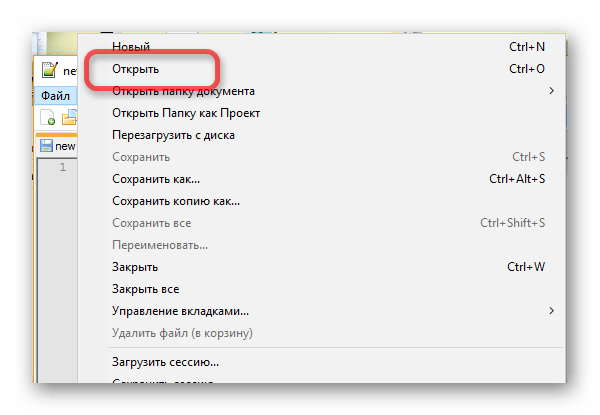
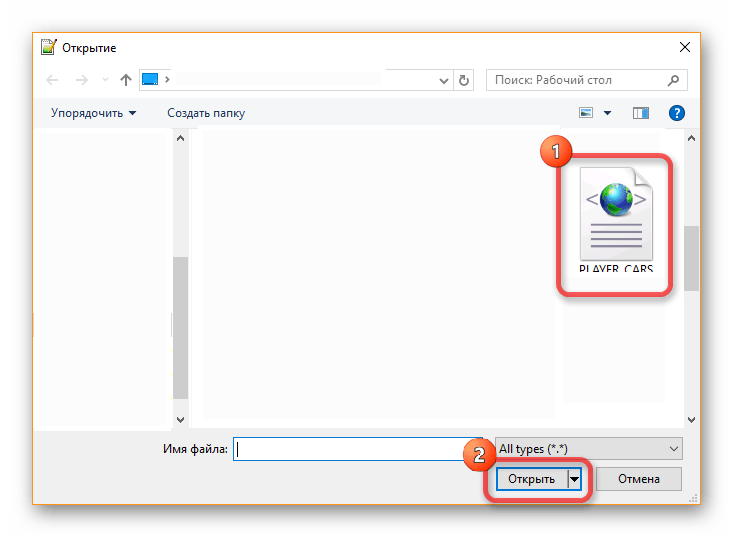
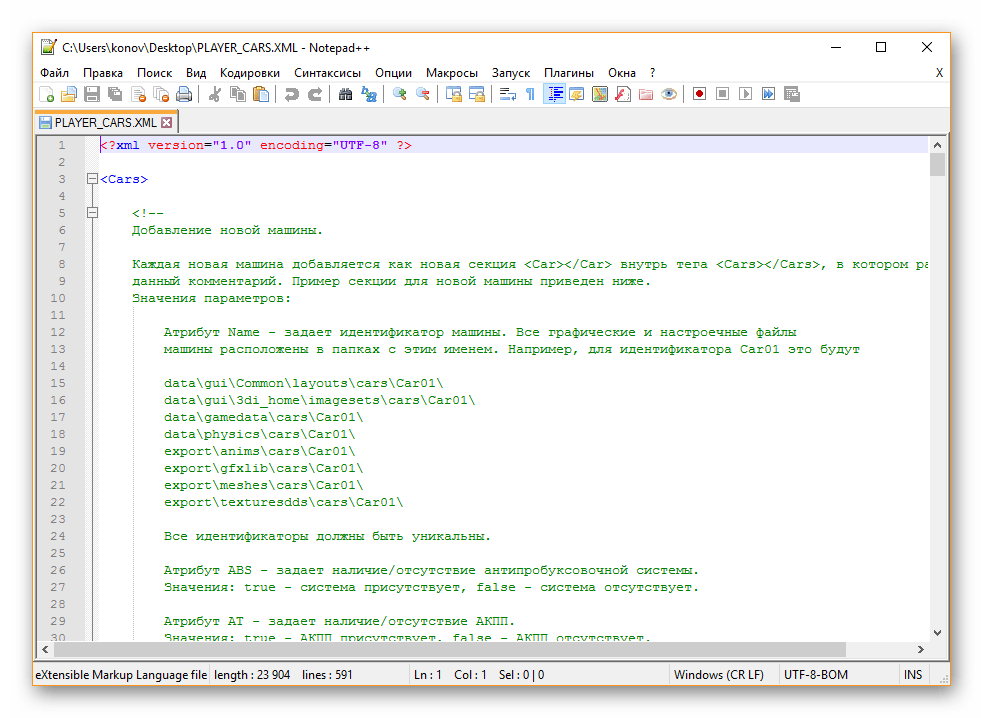
Спосіб 2: XML Notepad
Друга програма, яка дозволяє відкривати файли формату XML – редактор XML Notepad. Вона майже ідентична своїм принципом відкриття Notepad++, але деякими нюансами відрізняється. По-перше, програма не підтримує різні текстові формати, вона налаштована тільки на роботу з XML-документами. По-друге, інтерфейс досить складний, і його розуміння не надто легко дається новачкові.
З плюсів же можна відзначити глибоку роботу з документами в форматі XML. Редактор дозволяє читати і змінювати файли в більш зручному режимі: є поділу за семантичними розділами, програма автоматично зчитує документ і ділить його на смислові частини.
- Щоб відкрити документ в програмі XML Notepad, треба вибрати пункт меню «File» і натиснути «Open» . Або скористатися гарячою клавішею «Ctrl+O» .
- Після цього треба вибрати файл для читання і відкрити його. Тепер можна спокійно читати документ в програмі і редагувати його, як завгодно.
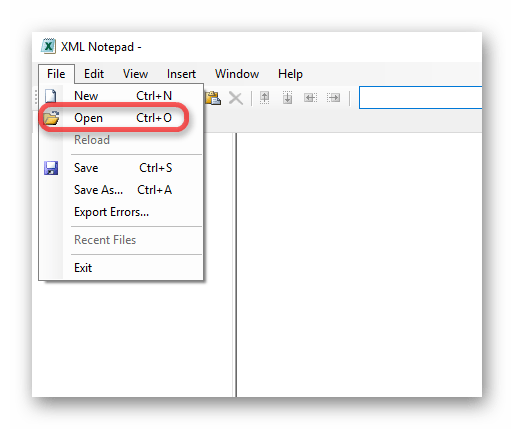
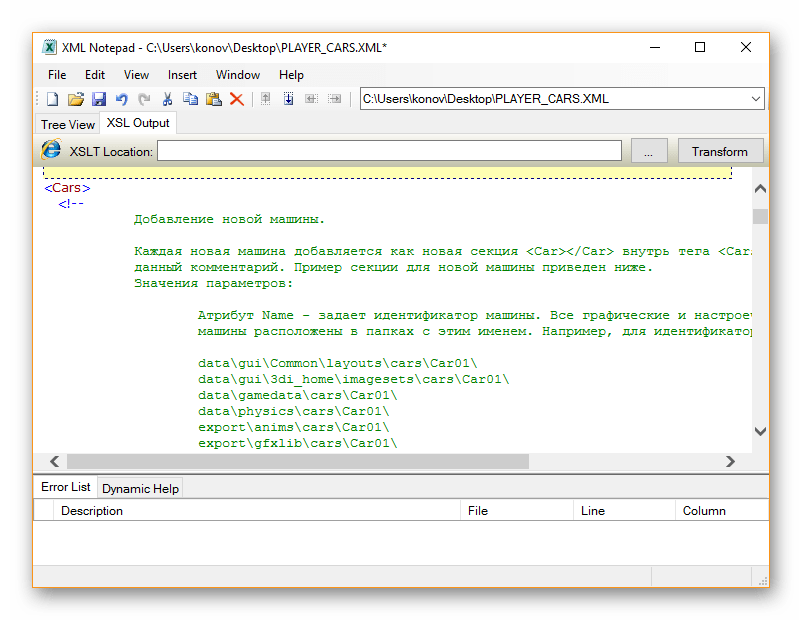
Спосіб 3: Excel
Серед популярних способів відкриття документа XML є програма Excel, яка розроблена компанією Microsoft. Відкрити файл таким способом досить просто, особливо, якщо слідувати інструкції.
З плюсів можна відзначити те, що вихідний документ представлений у вигляді зручної таблиці Excel, яку можна легко редагувати і переглядати. До мінусів же відноситься ціна програми, адже вона не входить в список безкоштовних офісних додатків компанії.
- Після відкриття самої програми треба натиснути на кнопку»Файл" , вибрати пункт меню »відкрити" і знайти потрібний документ на комп'ютері, зовнішньому накопичувачі або в хмарному сховищі.
- Тепер треба вибрати режим роботи з документом у форматі XML. Рекомендується залишити значення за замовчуванням або ж вказати, що відкривати треба тільки для читання.
- Після зазначених дій можна переглядати файл XML, який був перетворений в зручну таблицю Excel.
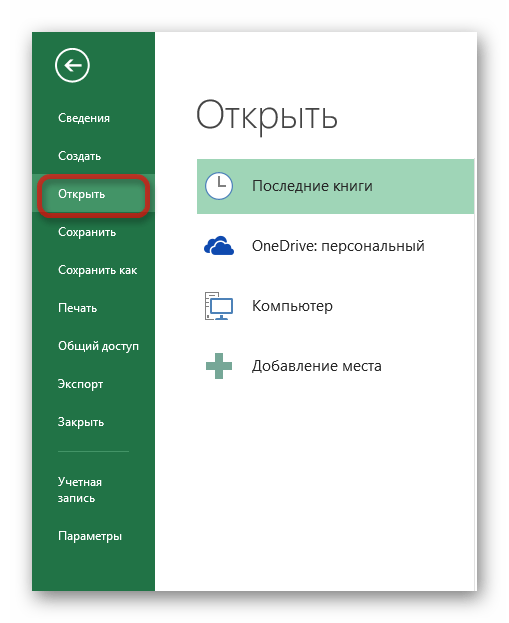

Урок: перетворення файлів XML у формати Excel
Спосіб 4: Браузер Google Chrome
Ще одним простим і швидким способом відкриття документа XML через часто використовувані програми є запуск через веб-оглядач. Для цього будемо використовувати одну з найпопулярніших програм для серфінгу в Інтернеті – Google Chrome.
Браузер працює з документами швидко, і, швидше за все, вже встановлений на комп'ютері, що є безсумнівним плюсом такого способу.
Для відкриття XML-файлу досить лише відкрити браузер і перенести документ прямо у вікно програми. Тепер можна насолоджуватися роботою і читанням файлу в форматі XML в зручному вигляді.
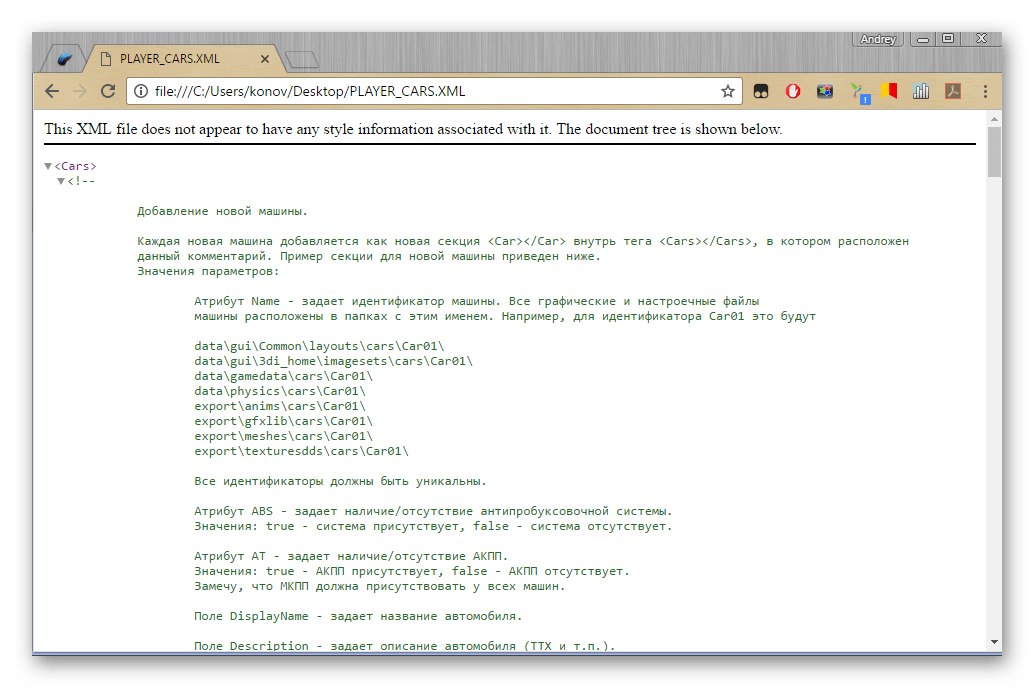
Спосіб 5: Блокнот
Всі способи, які були вказані вище вимагали додаткових установок, так як серед стандартних додатків і програм Windows немає жодної програми, про яку було написано. Але все змінює Блокнот.
- Насамперед треба відкрити саму програму. Тепер у пункті меню " Файл» слід вибрати рядок »відкрити" .
- Знайшовши на комп'ютері файл, можна сміливо натискати»відкрити" ще раз.
- Тепер можна спокійно читати документ XML в досить зручній формі.

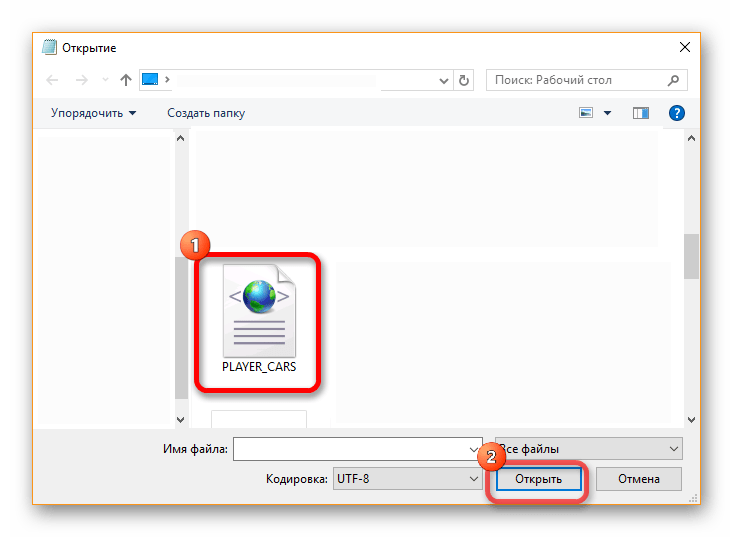

В даний час є дуже багато різних редакторів, які дозволяють відкривати файли XML, тому пишіть в коментарях, які програми використовуєте саме ви, і що в них вас так приваблює.